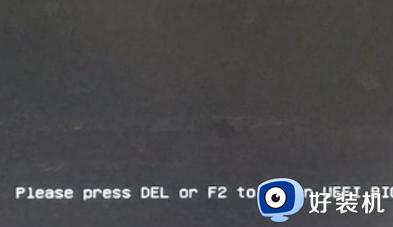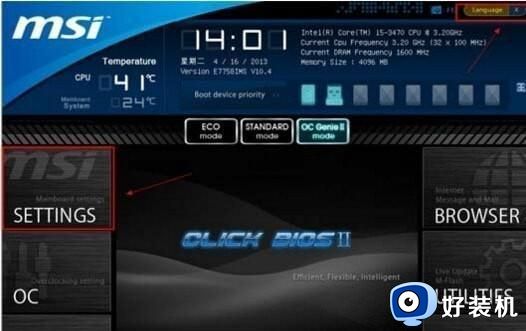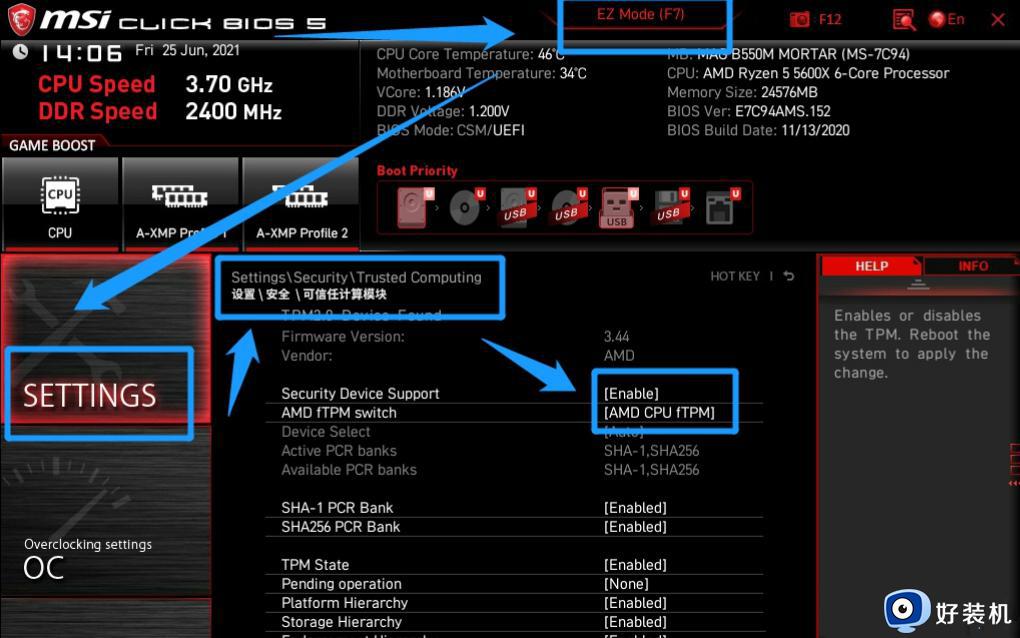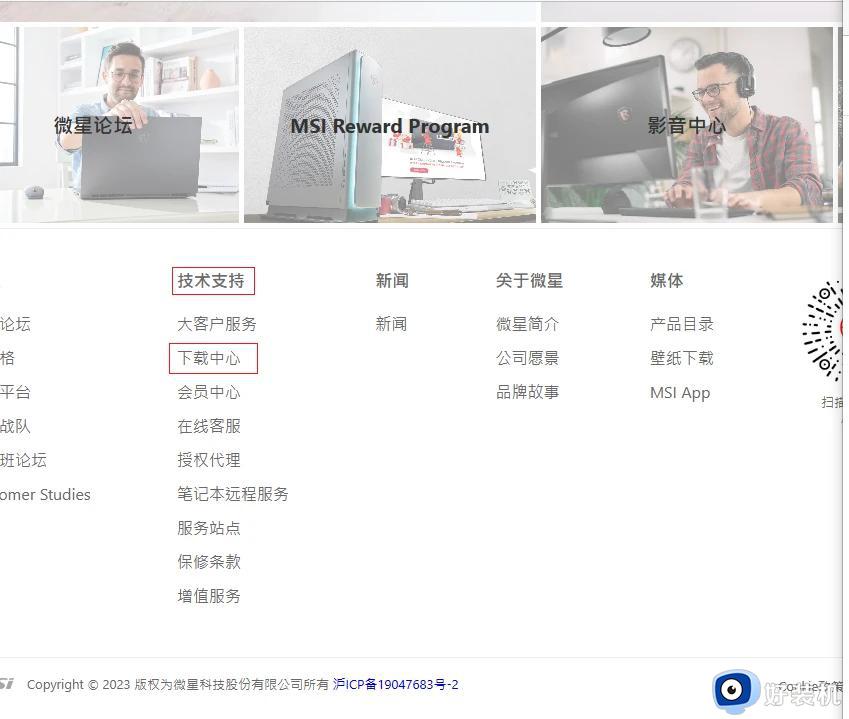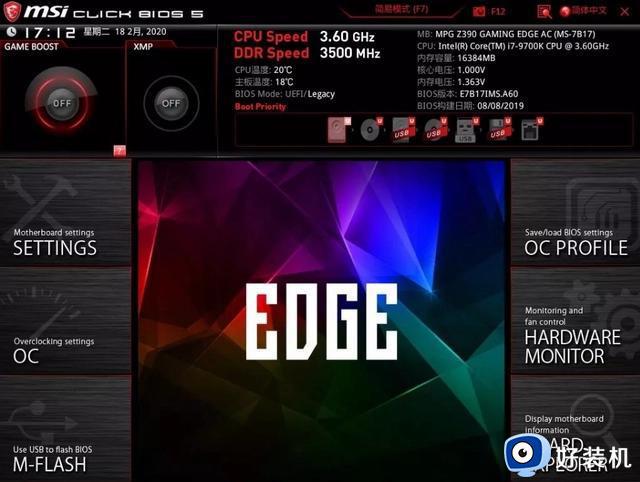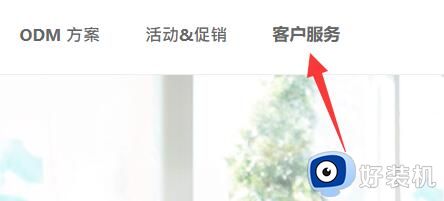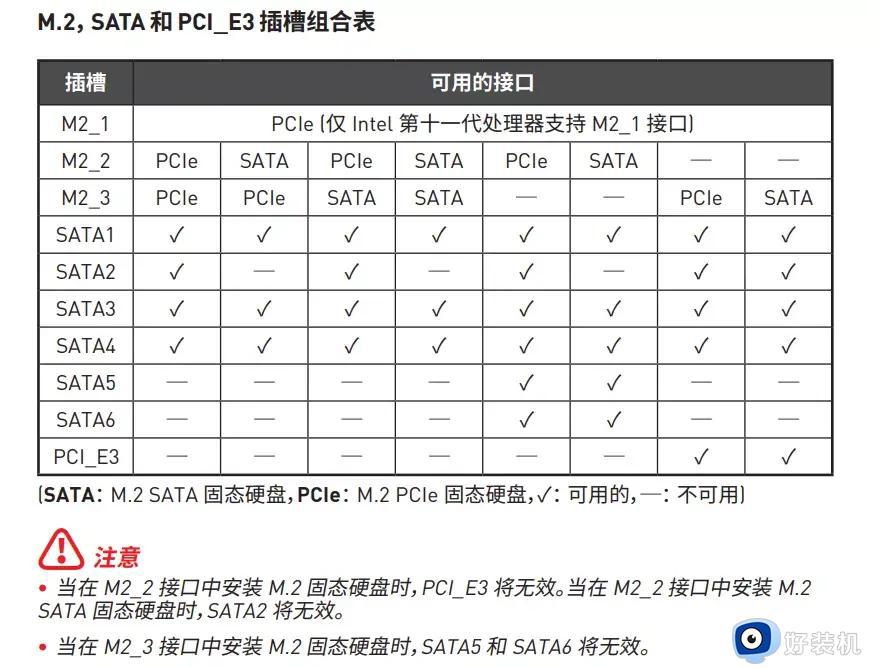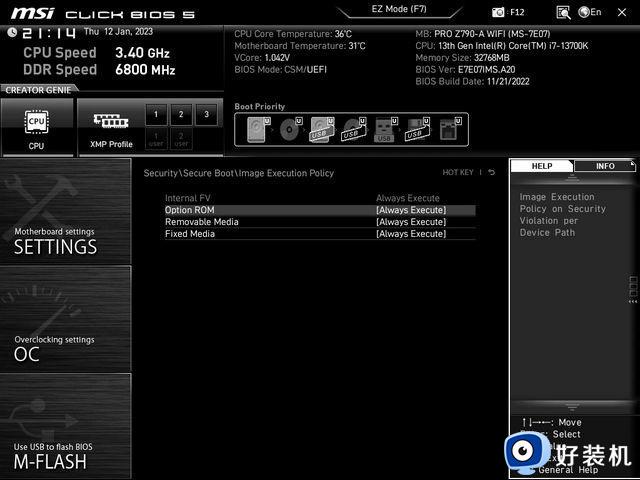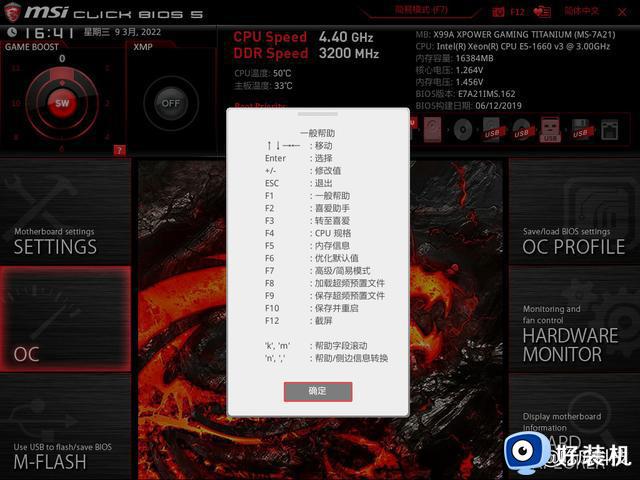微星主板怎样开启TPM2.0 微星板开启TPM2.0的步骤
时间:2021-10-31 13:43:46作者:huige
大家都知道要安装win11系统的话,是需要电脑支持TPM 2.0才可以的,不过有些电脑主板默认是关闭TPM2.0的,需要我们自己手动开启,那么不同主板开启方法不大一样,比如微星主板怎样开启TPM2.0呢?针对这个问题,本文给大家讲解一下微星板开启TPM2.0的步骤。
具体步骤如下:
1、重启电脑,连续按 DEL 键或 F2 进入BIOS设置,然后按 F7 进入高级模式,依次选择:Settings - Security - Trusted Computing,将 AMD fTPM switch 选项改成AMD CPU fTPM ,即可开启TPM。
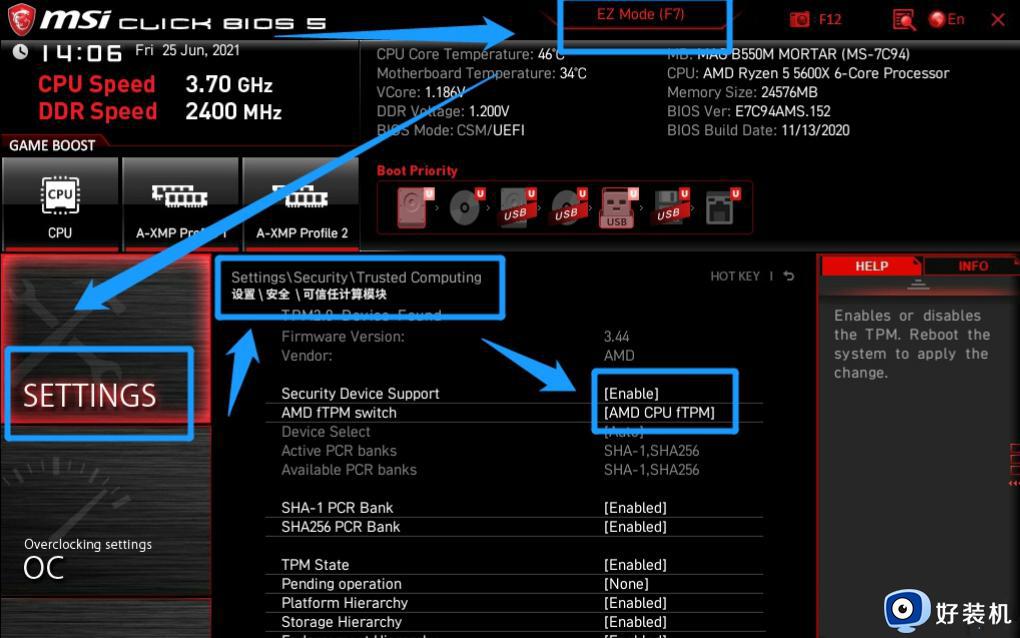
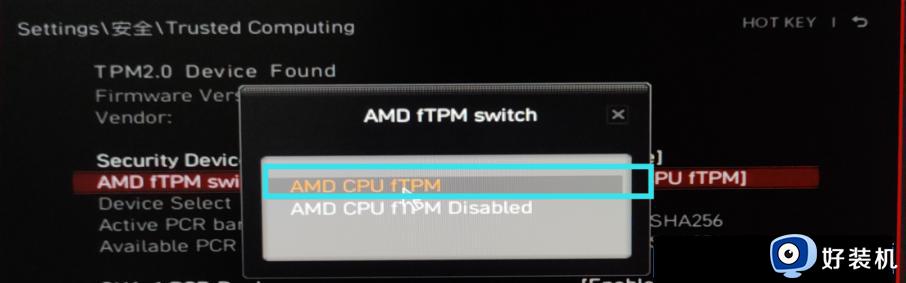 微星主板Intel平台开启TPM
微星主板Intel平台开启TPM
1、进入微星BIOS,点击右上角可以设置语言。按 F7 可以进入高级模式。然后点击Settings;
 2、往下选择到安全选项;
2、往下选择到安全选项;
 3、继续往下选择到Trusted Computing选项;
3、继续往下选择到Trusted Computing选项;
 4、最后只需要将安全设备支持设置为允许,TPM设备选择为PTT即可。
4、最后只需要将安全设备支持设置为允许,TPM设备选择为PTT即可。
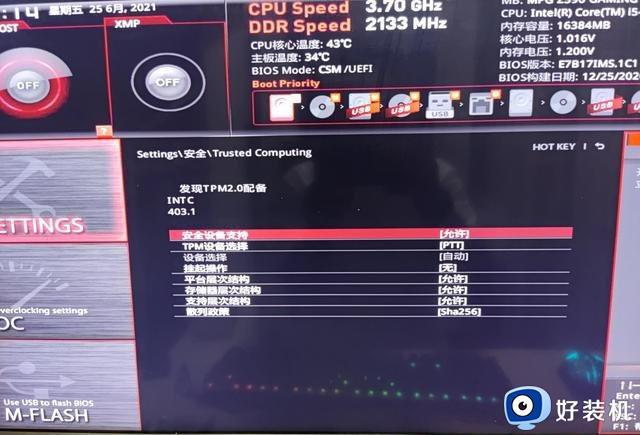
上述给大家讲解的就是微星板开启TPM2.0的详细方法,有这个需要的小伙伴们可以学习上面的方法步骤来进行开启吧,相信可以帮助到大家。